
- •Ответы на контрольные вопросы
- •1. Общая характеристика субд.
- •2. Типы данных:«Текстовый», «Поле мемо», «Числовой», «Дата/время», «Денежный», «Счетчик», «Логический», «Поле объекта ole», «Гиперссылка». Их назначение.
- •3. Свойства полей: «Условие на значение», «Маска ввода», «Индексированное поле», «Обязательное поле». Их использование.
- •4. Что такое «Ключевое поле»?
- •5. Создание связей. Их типы.
- •6. Мастер подстановок.
- •Ответы на контрольные вопросы
- •1) Для чего создаются запросы?
- •2) Что такое Аvg?
- •3) Назначение Мастера запросов.
- •4) Создание условного запроса.
- •5) Простой критерий выборки.
- •7) Назначение параметрического запроса.
- •8) Назначение итогового запроса.
- •9) Что используется для построения выражения?
- •10) Создание запроса с вычисляемым полем.
- •11) Создание перекрестного запроса.
Белорусский Национальный Технический университет
Отчёт по лабораторной работе №6
Система управления базами данных Access
Студент: Мишкевич С.Е.
Преподаватель: Пикман Ю.А.
Минск 2011
Лабораторная работа № 6
Задание 6.1.Создать базу данных.
1. Запустите программу Accessи создайте новую базу данных под именем Вашей фамилии.
2. Создайте таблицу, включающую поля: Фамилия, Дата рождения, Год поступления на работу, Образование, Вуз, Ставка, Надбавка.
В качестве типа данных для полей Фамилия, Образование, Вуз выберите Текстовый; для поля Дата рождения – Дата/время; для поля Ставка – Денежный; для поля Надбавка – Числовой.
Введите описание полей:Ставка – Основная заработная плата за месяц; Надбавка – Надбавка за профессиональное мастерство в %.
Задайте cледующие свойства для полей:
– Дата рождения: Маска ввода – 00.00.0000;0;_ и Обязательное поле – Да;
– Год поступления на работу: Условие на значение: >1980 And <2005;
– Ставка: Число десятичных знаков – 0.
В качестве ключевого поля выберите Фамилия.Сохраните таблицу под именем СОТРУДНИКИ
3. Создайте новую таблицу, включающую поля: Город, КодАМТС, Страна.
В качестве типа данных для всех полей выберите Текстовый.
Введите описание для поля Код АМТС: Код направлений автоматической междугородной телефонной связи.
В качестве ключевого поля выберите Город.Сохраните таблицу под именем ГОРОДА.
4. Создайте новую таблицу, включающую поля: Код командировки,Фамилия, Направление командировки, Командировочные расходы.
В качестве типа данных выберите для поля Код командировки – Счетчик, для полей Фамилия – Текстовый, для поля Направление командировки – Мастер подстановок... (в качестве источника данных для списка значений используйте таблицу ГОРОДА и значения поля Город), для поля Командировочные расходы – Числовой.
Введите описание для поля Командировочные расходы: в усл. ед.
Задайте для поля Командировочные расходыЧисло десятичных знаков – 0.Сохраните таблицу под именем КОНТАКТЫ.
5. Создайте новую таблицу, включающую поля: Вуз, Название и Город.
В качестве типа данных для всех полей выберите Текстовый.
Введите описание для поля Название: Полное название Вуза.
Введите подпись для поля Название: НАЗВАНИЕ ВУЗА.
Задайте для поля НазваниеРазмер поля – 60.
В качестве ключевого поля выберите Вуз.Сохраните таблицу под именем ВУЗЫ.
6. Введите в таблицы данные, для ввода данных дважды щелкнув по нужной таблице или нажать кнопкуОткрыть,выделив нужную таблицу. Список СОТРУДНИКИ начинать со своей собственной фамилии.
7. Разработайте схему данных для базы данных, включив в нее таблицы: ВУЗЫ, ГОРОДА, КОНТАКТЫ, СОТРУДНИКИ.
Обеспечьте целостность данных, а также возможность каскадного обновления связанных полей и удаления связанных записей.
Таблица
СОТРУДНИКИ.
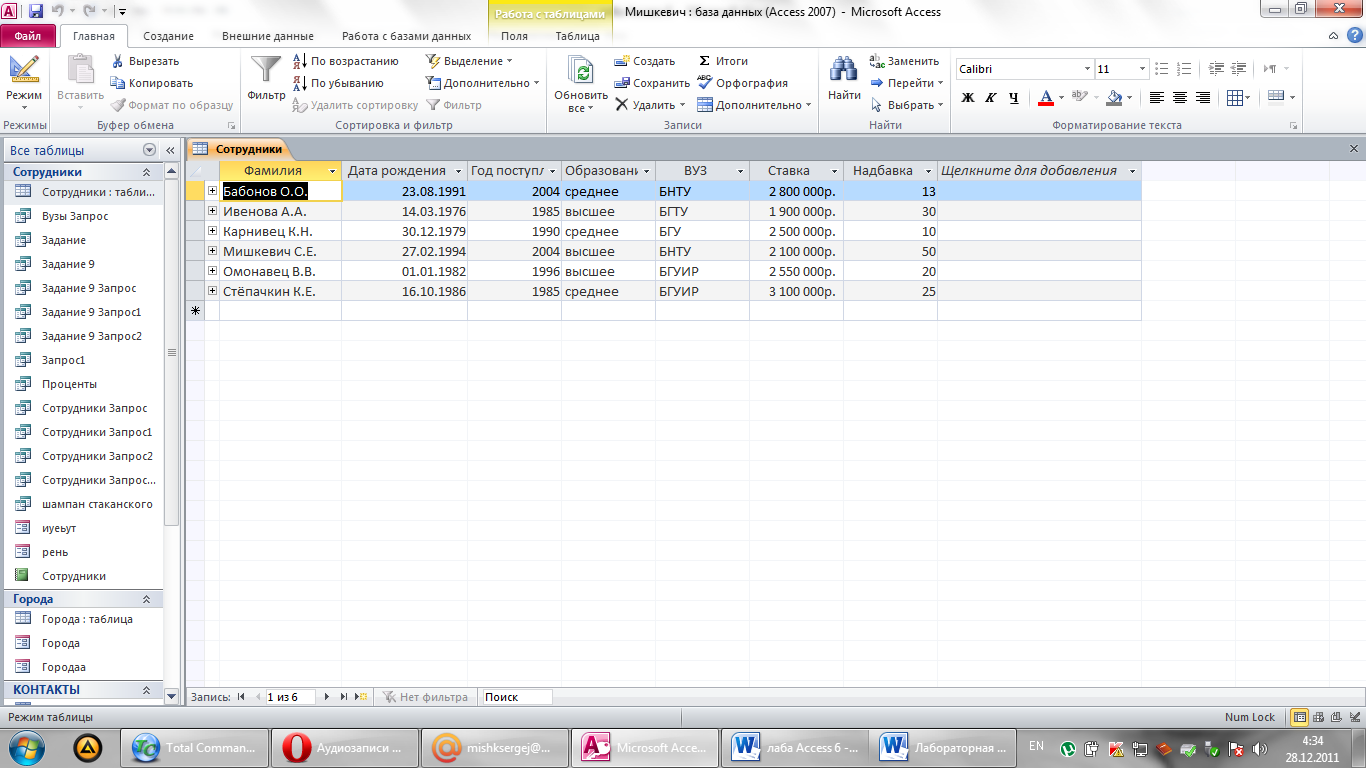
Таблица ГОРОДА.
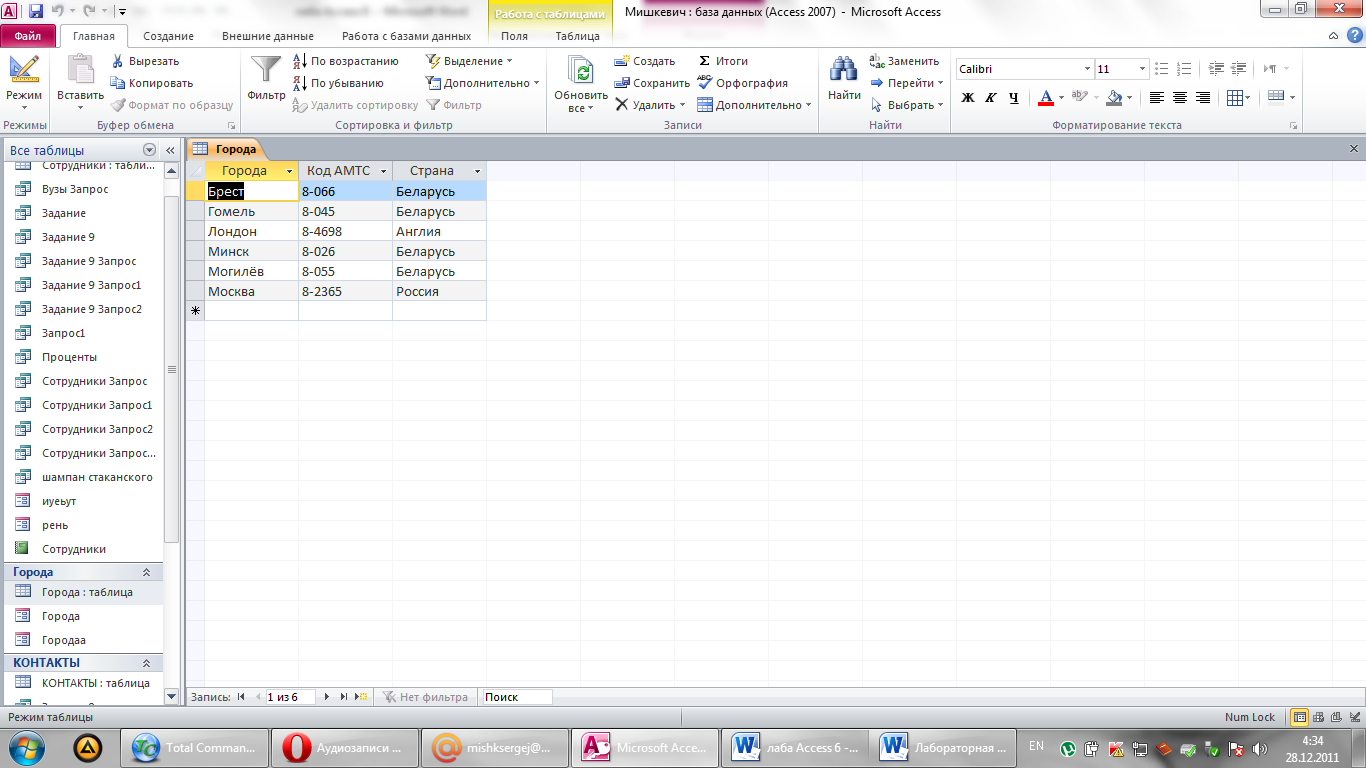
Таблица КОНТАКТЫ.

Таблица ВУЗЫ.
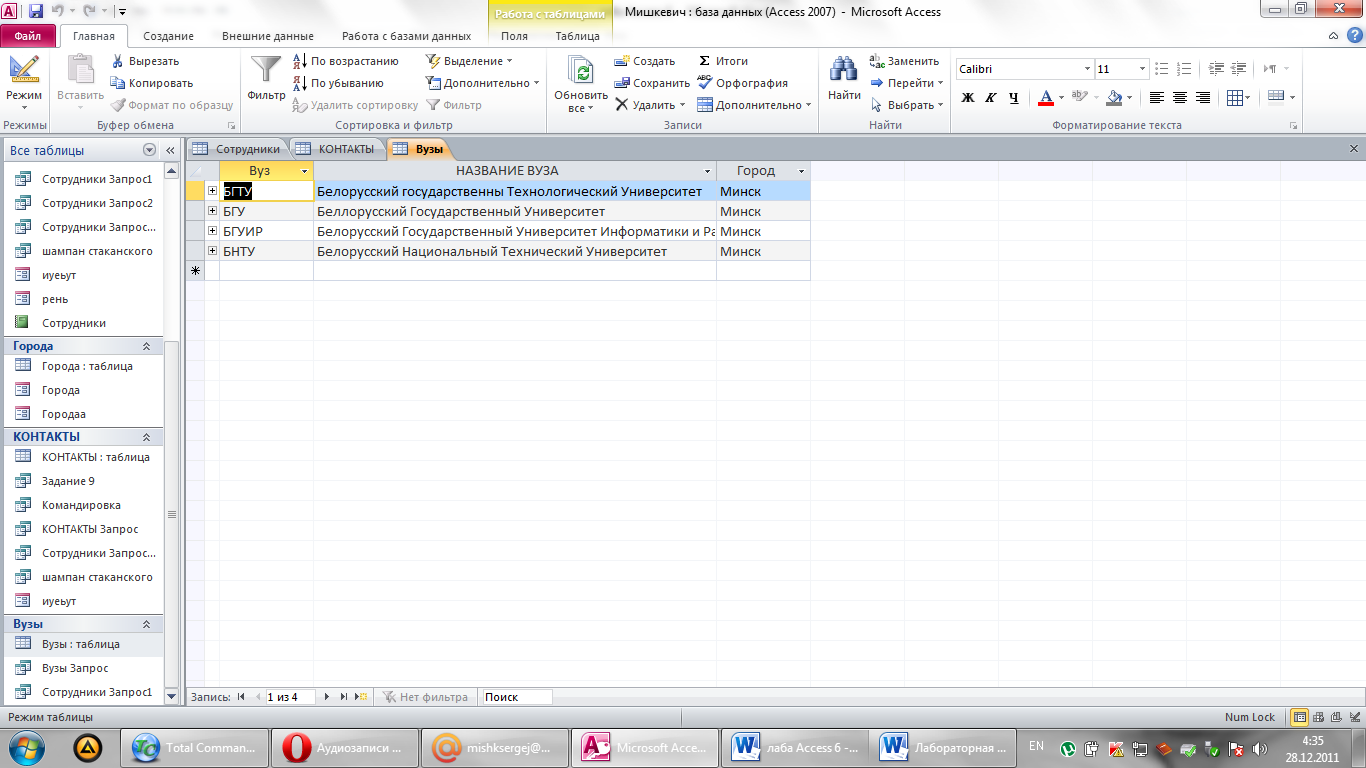 .
.
Выполнение:
Открываем таблицу, вводим в поля: Фамилия, Дата рождения, Год поступления на работу, Образование, Вуз, Ставка, Надбавка. В режиме Конструктора (Главная → Режимы → режим Конструктора.) в поле тип данных для нужной записи в поле вводим нужный тип данных и описание полей. В свойствах полей вводим данные по условию задания 6.1.. Слева от имени поля в области выделения строки появится символ ключа (нажимаем около нужного поля).
Связи создаются в окне Работа с базами данных → Схема данных.
В появившееся окне Добавление таблицы выделяем те таблицы, между которыми будут создаваться связи ( ВУЗЫ, ГОРОДА, КОНТАКТЫ, СОТРУДНИКИ ). Перетаскиваем одно поле из одной таблицы на нужное поле второй таблицы. Во вкладке Работа со связями→ Конструктор, в группе Сервис нажимаем Изменение связей ,отмечаем целостность данных, каскадное обновления связанных полей и удаления связанных записей.
Ответы на контрольные вопросы
1. Общая характеристика субд.
Microsoft Access 2007 — профессиональная программа управления базами данных. С ее помощью можно накапливать и систематизировать разнообразную информацию, искать и сортировать объекты согласно выбранным критериям, конструировать удобные формы для ввода данных и генерировать на основании имеющихся записей прекрасно оформленные отчеты.
Запустив программу Ассеss, в окне Новая база данныхвведите имя файла базы данных в строку Имя файла. Тип файла умолчанию установитcя accdb. По умолчанию, имя новой базы данных – База данных1.accdb.Нажмите кнопкуСоздать.
В Office Access 2007 основные вкладки команд, расположенных на ленте — Главная, Создание, Внешниеданные и Работа с базами данных. Каждая вкладка содержит группу связанных команд, которые могут открывать другие новые элементы интерфейса, например коллекцию — элемент управления, позволяющий выбирать варианты по внешнему виду.
Команды на ленте соответствуют текущему активному объекту. Например, если открыть таблицу в режиме таблицы и нажать кнопку Форма на вкладке Создание в группе Формы, то будет создана форма на основе активной таблицы. То есть имя активной таблицы будет указано в свойстве формы Источник записей (RecordSource).
Область, где приводится список существующих в данной базе таблиц, запросов, форм называется областью переходов.
2. Типы данных:«Текстовый», «Поле мемо», «Числовой», «Дата/время», «Денежный», «Счетчик», «Логический», «Поле объекта ole», «Гиперссылка». Их назначение.
Текстовый– используется для хранения текстовой информации. Это могут быть любые символы, количеством не более 255.
Поле МЕМО– предназначен для данных объемом до 64 тыс. символов. Это может быть текст или комбинация текста и чисел.
Числовой– предназначен для данных, которые могут использоваться в математических расчетах.
Дата/время– значения вводятся в поля в стандартном формате, например, 20.01.98 или 12:15. Однако пользователь может создать и собственный формат.
Денежный– предназначен для хранения точного значения очень больших чисел (15 знаков слева от запятой и 4 – справа).
Счетчик– при использовании этого типа полю автоматически присваивается числовое значение. Это могут быть последовательные числа, начиная с 1 или случайные числа. Значения полей этого типа изменить нельзя.
Логический– поле может принимать только два значения: Да/Нет, Истина/Ложь, Вкл/Выкл.
Поле объекта ОLЕ– этот тип поля предназначен для хранения объектов, созданных в других приложениях Windows (документов, таблиц, графиков, рисунков, звуковой информации и др.).
Гиперссылка – cсылки, дающие возможность открывать объект Access (таблицу, форму, запрос и т.д.), файл другого приложения или web-страницу.
Мастер подстановок. Создает поле, позволяющее выбрать с помощью раскрывающегося списка значение из другой таблицы или из списка значений.
Набор допустимых свойств для поля зависит от того, какого типа данные будут храниться в поле.
3. Свойства полей: «Условие на значение», «Маска ввода», «Индексированное поле», «Обязательное поле». Их использование.
Обязательное поле – это логическое свойство, которое может принимать значенияДа и Нет. При значенииДа в поле обязательно должны быть введены данные. В числовых полях допустимым является значение 0.
Индексированное поле – используется для ускорения поиска и сортировки записей в таблице по одному полю.
Маска ввода–используется, если требуется ввод данных в заранее определенном формате. Например, номер телефона, дата, почтовый индекс и т.п. Маски ввода выполняют значительную часть задач проверки данных, поскольку позволяют вводить данные только определенным образом.Маска ввода состоит из трех частей, которые разделены точкой с запятой. Первая часть является обязательной, а две остальные — необязательными. Например, номер моб. телефона: (999) 0000-000;0;-. Цифра 9 обозначает необязательную цифру (междугородный код вводится не всегда), тогда как 0 определяет обязательную цифру.
Условие на значение – это свойство служит для автоматического контроля значения поля, вводимого в таблицу: оно должно удовлетворять условию, заданному пользователем. Например, выражение >2001 And <2010 допускает ввод значений от 2002 и 2009. Если условие не соблюдается, на экран выводится сообщение об ошибке и допустимые значения поля
